TA Triumph-Adler DC 2130 Manuale d'uso
Pagina 93
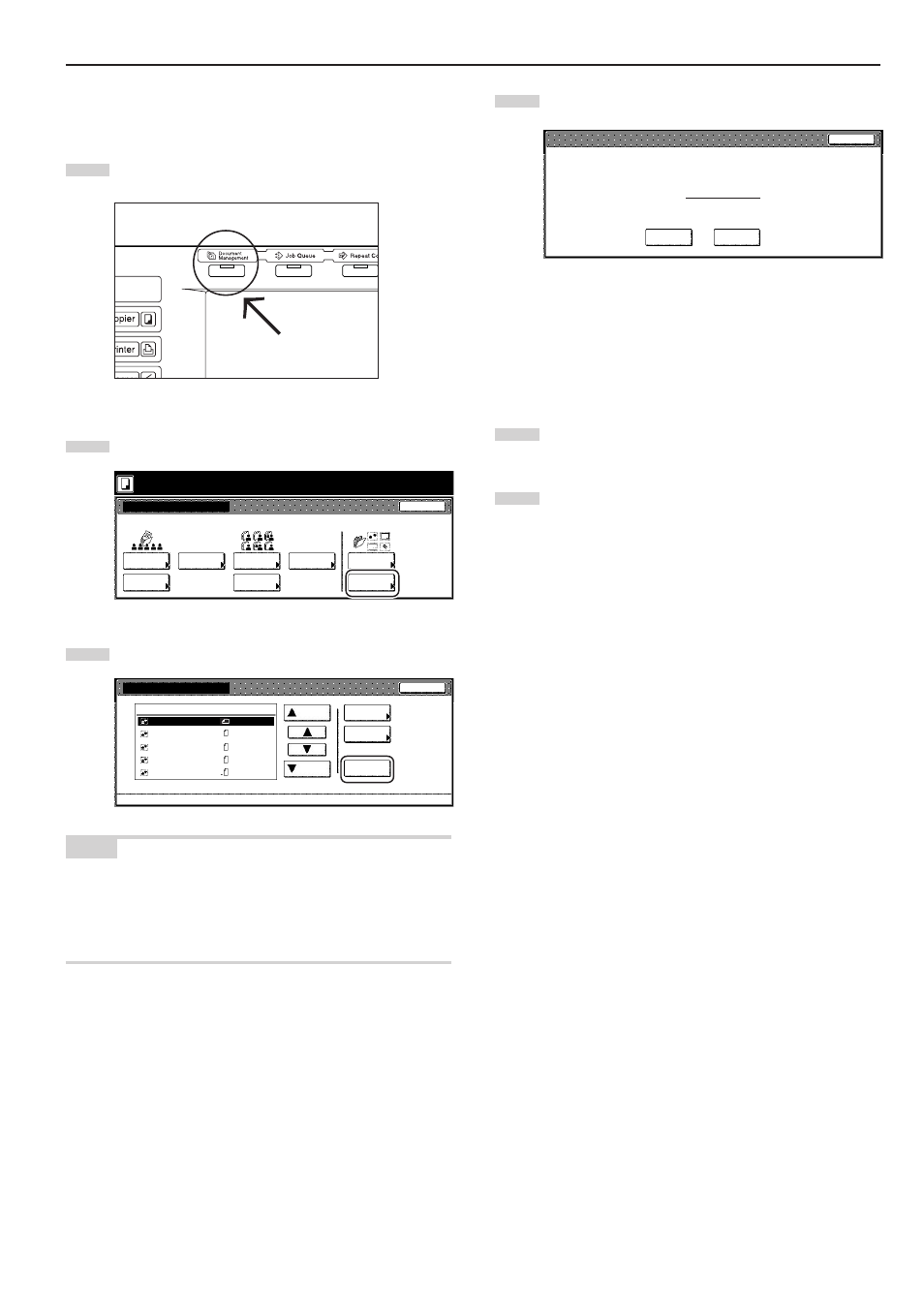
Sezione 6 FUNZIONI DI GESTIONE DI COPIE E DOCUMENTI
6-3
3 Eliminazione di una maschera registrata
Per eliminare una maschera registrata, attenersi alla procedura
riportata di seguito.
1
Premere il tasto [Document Management]. Verrà visualizzata
la schermata “Gestione documenti”.
2
Premere il tasto “Box Editing” sotto “Formato box”. Verrà
visualizzata la schermata “Box editing”.
Seleziona funzione.
Gestione documenti
25/10/'01 19:20
Fine
Box Condivisione Dati
Box Combinazione Lavori
Foramto box
Registri
del docum.
Stampa doc
documento
Stampa doc
documento
Registri
del docum.
Registri
formato
Box
Editing
Box
Editing
Box
Editing
3
Selezionare la maschera da eliminare e premere il tasto
“Cancella”. Verrà visualizzata una schermata di conferma.
Box editing
Formato 007
Formato 006
Formato 005
Formato 004
Formato 003
Formato
Su
Cancella
Chiuso
Gestione documenti - Foramto box
Giù
Ordine
indicaz.
Contr/rev.
detagli
A4
A4
A4
A4
A4
25/10/01
25/10/01
25/10/01
25/10/01
25/10/01
001/007
NOTA
È possibile modificare l’ordine di visualizzazione dei documenti
memorizzati. Per farlo, premere il tasto “Ordine indicaz.” e quindi il
tasto “Selez. per data” (e selezionare “Nuovo
R Vecchio” o “Vecchio
R Nuovo”) o il tasto “Selez. per Nome” (e selezionare “A R Z” o “Z R
A”), come appropriato.
4
Premere il tasto “Sì” o “No”, secondo le esigenze.
Se si seleziona “Sì”, la maschera selezionata verrà eliminata
e il pannello a sfioramento tornerà alla schermata descritta al
punto 3.
Se si seleziona “No”, il pannello a sfioramento tornerà alla
schermata descritta al punto 3, senza che venga eliminata
alcuna maschera.
5
Per eliminare un’altra maschera registrata, ripetere le
operazioni dei punti 3 e 4.
6
Premere il tasto “Chiuso”. Il pannello a sfioramento tornerà
alla schermata visualizzata al punto 2.
Premere il tasto “Fine”. Il pannello a sfioramento tornerà alla
schermata del contenuto della cartella “Base”.
Sì
Formato nome : Formato007
Questo form verrà cancell. Sei sicuro?
No
Stop